

特別な日のちょっとおしゃれなワンピース キッズ編





(★印は「スーパーパタピッ セット」に含まれるソフトです。)
上3ソフトは、レディース、キッズ共通です。
このデザインに限らず、スーパーパタピッ ソフトは、異なるサイズに対応し、様々なデザインへの展開を限りなく可能にします。
パタピッ はデザインもサイズも限定しない他社に類を見ない製図ソフトです。
※ パタピッユーザーはセット購入者が大半を占めますので、ブログではセットユーザーを対象に製図解説を進めます。
その為、このデザインの身頃は、 のスカート部分と
のスカート部分と の身頃部分を組み合わせて製図する方法を解説します。
の身頃部分を組み合わせて製図する方法を解説します。
セット以外のスーパーパタピッ ソフトの中で最も適合するソフトは、 です。組み合わせの面倒なくでき上がりますので、単品でご購入のユーザーは、最も適合するこのソフトをご使用ください。
です。組み合わせの面倒なくでき上がりますので、単品でご購入のユーザーは、最も適合するこのソフトをご使用ください。




このデザインは、身体にぴたっとフィットしたシルエットです。「スリム」が適当ですが、子供は活発ですから細身のシルエットは動きづらいでしょう。
普段着としての作成は避け、パーティーや発表会などの特別な日のおしゃれ着として作りましょう。
(ストレッチの効いた素材で作ると、細身シルエットでも動きやすく着心地が良いでしょう。)
下表を参考にパタピッに数値を打ち込むと身頃製図ができ上がります。
子供製図は、標準体型であれば下表の身長サイズを活用してください。
細い子、太い子は本人の採寸寸法を入力しましょう。
操作はとても簡単。パタピッご購入時に分かり易い操作マニュアルが付きます。
「入力項目」の名称の意味や採寸箇所等はマニュアルが詳しく解説しています。

数値を打ち込んで数秒待つと、下の製図が画面に現れます。そのまま印刷すると実物大型紙ができ上がるよ。(A4、A3 プリンターは自動分割印刷が可能)
製図操作は、前項のレディースと同様です。
 セットユーザーは、
セットユーザーは、 と
と の二つのソフトに同じ数値で打ち込んでワンピース製図を引きます。
の二つのソフトに同じ数値で打ち込んでワンピース製図を引きます。
左製図のウエストから上の部分は、 を使い、ウエストの下のスカート部分は、
を使い、ウエストの下のスカート部分は、 を使用します。
を使用します。
CAD画面で作業する場合は、両者を「パーツ移植」機能でくっつけます。CADを使わない場合は、印刷後に紙を貼り合わせて使用しましょう。
 を使用すると、この組み合わせの手間は要りません。身頃製図は自動ででき上がります。
を使用すると、この組み合わせの手間は要りません。身頃製図は自動ででき上がります。
後身頃はそのまま使用しますが、前身頃は、切り替え線を下の様に引きます。青ラインが追加ラインです。
切り替え線で切り離すと右図の様になります。これで完成です。
トップバストの膨らみを強調する場合は、アンダーバストの切り替え線を幾分絞り気味に縫合すると、めりはりが付き、バストが大きく感じられます。下の図解をご覧ください。
※ 幼児体型の場合は、バスト、ウエスト、ヒップの差が少ないので、この凹凸の強調は難しいでしょう。
後ろファスナー、又は脇ファスナー開きで着用しましょう。
 →
→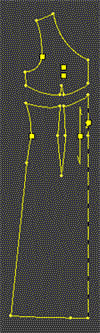
※ バストポイント(B.P.)の位置は体型による個人差があります。仮縫い等を通して切り替え線の位置が着用者に合わない場合は、上下に移動して補正をしてください。
サイズ90~110では「バストダーツ削除」の入力でダーツを消しますので、バストダーツを移動する操作はありません。アンダーバストの切り替え線のみ引いて、上下を切り離して使用します。
 青ラインの様に修正するとバストが強調されます。
青ラインの様に修正するとバストが強調されます。

上身頃の前後アームホールを計測し袖ソフトを呼び出して入力します。
アームホールの計測は、アームホールの線上をクリックすると画面に計測数値が表示されます。簡単です!

 画面に現れた製図(左)はそのまま印刷して使用。
画面に現れた製図(左)はそのまま印刷して使用。
以上で製図はでき上がりです!
パタピッ 製図で ステキなファッションの創造を楽しみましょう。
詳細は

























 →
→
 →
→

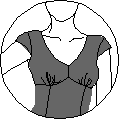


 →
→
 →
→
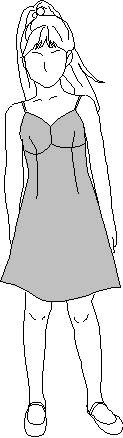
 身頃は前項と同じソフトを使用します。
身頃は前項と同じソフトを使用します。

 です。組み合わせの面倒なくでき上がりますので、単品でご購入のユーザーは、最も適合するこのソフトをご使用ください。
です。組み合わせの面倒なくでき上がりますので、単品でご購入のユーザーは、最も適合するこのソフトをご使用ください。
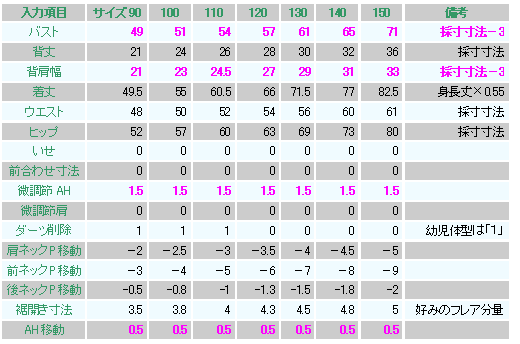



 を使用しましょう。裾開き数値を20~30に入力すると、フレアがたっぷりのドレスができ上がります。
を使用しましょう。裾開き数値を20~30に入力すると、フレアがたっぷりのドレスができ上がります。










 自動で引くとこんな製図ができ上がります。
自動で引くとこんな製図ができ上がります。 →
→



 サイズMを例に引くとこんな製図ができ上がります。
サイズMを例に引くとこんな製図ができ上がります。 →
→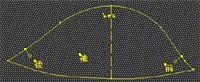


 セットユーザーは、
セットユーザーは、 →
→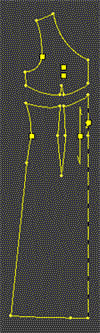
 青ラインの様に修正するとバストが強調されます。
青ラインの様に修正するとバストが強調されます。
 画面に現れた製図(左)はそのまま印刷して使用。
画面に現れた製図(左)はそのまま印刷して使用。